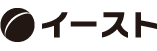こんにちは。事業推進チームです。
前回、データベース検索・更新ツールSkyLinkの機能であるユーザーマネージャについてご紹介しました。
2回目となる今回はユーザーマネージャの設定方法を動画とともにご説明します。
ユーザーマネージャの設定方法
動画1:データソースと管理者の作成
データソースと管理者の作成についての説明です。実際の操作画面を見ながらユーザーマネージャの初期設定ついてご確認いただけます。初期作成時の注意点の説明もあります。
動画2:ユーザーの追加・作成
データベースに登録されているユーザーとは別のSkyLink独自のユーザーの作成と作成後の設定について説明しています。(使用可能なテーブルの制限、データベースへの権限の制限)
動画3:接続時の動作の違い
ユーザーマネージャを使用しない場合のデータベースへの接続と使用することによって使用可能なテーブルに制限をかけた場合の動作をご確認いただけます。
動画4:テーブル使用設定
ユーザーごとに使用できるテーブルを設定しています。データベース権限(更新、挿入、削除)の設定を個別に行う画面もご確認いただけます。
動画5:テーブル使用設定後の動作
ユーザーごとに使用できるテーブル設定の設定後の確認です。ログインユーザーによって使用できるテーブルが変わっていることを確認しています。
動画6:エイリアス機能(通常テーブル表示)
データベース項目名を独自の名前に変換して表示するエイリアス機能について、通常状態でテーブル名や項目名がどのように表示されているか確認しています。
動画7:エイリアス登録
エイリアスの作成方法を説明しています。エイリアスの作成と適用方法、CSVを使った便利な一括登録をご確認いただけます。
動画8:エイリアス使用状態
エイリアス機能設定後の確認です。テーブル名や項目名が変換した表示に代わっていることををご確認いただけます。
2回にわたってユーザーマネージャについてご紹介いたしました。今後もSkyLinkの機能紹介を行っていく予定です。取り上げる内容についてリクエストがございましたらお気軽にお声がけください。
またSkyLinkについての疑問点やご質問等ございましたらお問い合わせください。体験版・体験サイトのご用意もございます。